
Inhalt
Paint ist ein grundlegendes Grafikprogramm, das seit Version 1.0 in Microsoft Windows enthalten ist. Es kann für grundlegende Fotobearbeitung, zum Zeichnen und Malen verwendet werden. In aktuellen Windows-Versionen (XP und höher) können JPEG-, TIFF-, GIF-, BMP- und PNG-Bilder gespeichert werden. Als grundlegendes Hilfsprogramm von Windows sollte Paint nicht installiert werden. Wenn jedoch ein Systemfehler auftritt und das Programm nicht mehr ordnungsgemäß funktioniert, kann es erneut installiert werden.
Anweisungen
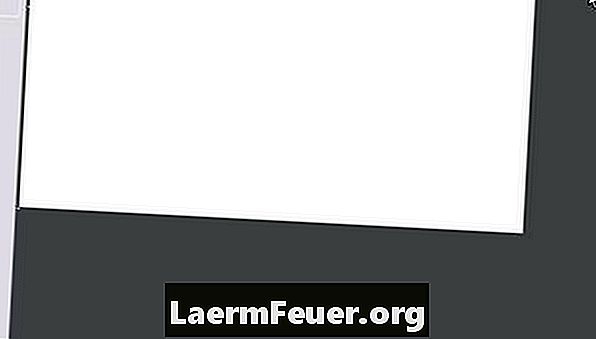
-
Gehen Sie zu "Start", "Systemsteuerung" und "Software". Klicken Sie in der Menüleiste links neben dem Fenster auf "Windows-Komponenten hinzufügen / entfernen".
-
Wählen Sie "Zubehör und Dienstprogramme" und klicken Sie auf die Schaltfläche "Details".
-
Wählen Sie "Zubehör" und klicken Sie erneut auf die Schaltfläche "Details".
-
Suchen Sie in der Zubehörliste nach "Paint". Wenn das Kontrollkästchen nicht aktiviert ist, wählen Sie es aus und klicken Sie auf "OK". Dadurch wird das Programm neu installiert. Wenn das Kontrollkästchen bereits aktiviert ist, das Programm jedoch nicht funktioniert, deaktivieren Sie es und klicken Sie auf "OK". Dadurch wird das Programm vollständig entfernt. Wiederholen Sie die Schritte, um es zu installieren.
-
Öffnen Sie Paint über "Start", "Zubehör" und "Paint". Das Programm sollte sich öffnen und ordnungsgemäß funktionieren.
Wie
- Stellen Sie sicher, dass Sie nicht nur die Verknüpfung zum Programm gelöscht haben. Der Dateiname des Programms lautet mspaint.exe. Es kann unter Windows / System32 gefunden werden oder durch Suchen nach Dateinamen auf Ihrem Computer. Klicken Sie einfach auf das Symbol mspaint und wählen Sie "Als Verknüpfung an den Desktop senden".
- Es stehen kostenlose alternative Malprogramme zum Download zur Verfügung. Siehe Ressourcen.
Hinweis
- Diese Schritte funktionieren in Windows Vista oder 7 nicht. Der Speicherort der "mspaint" -Datei "Windows / System32" ist jedoch derselbe.
- Ändern Sie nichts im Ordner "System32".
Was du brauchst
- Windows XP